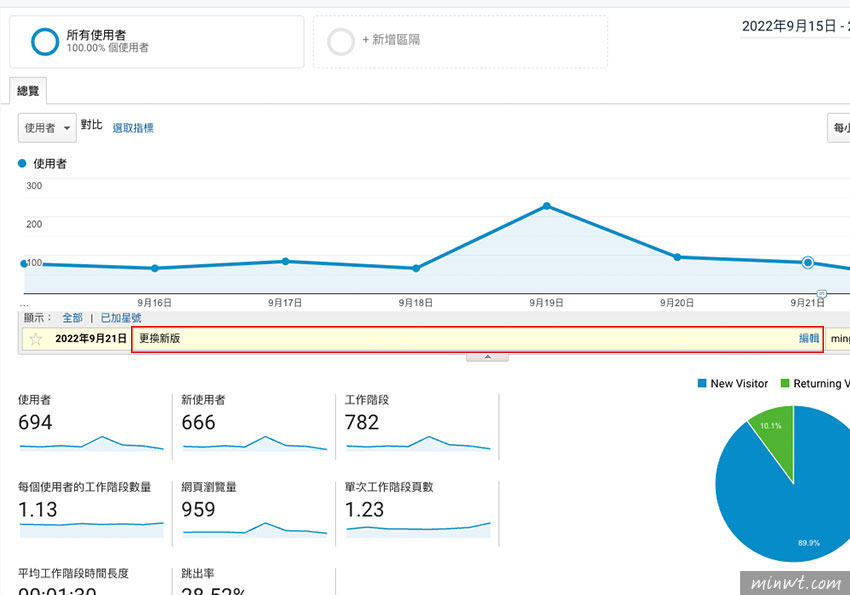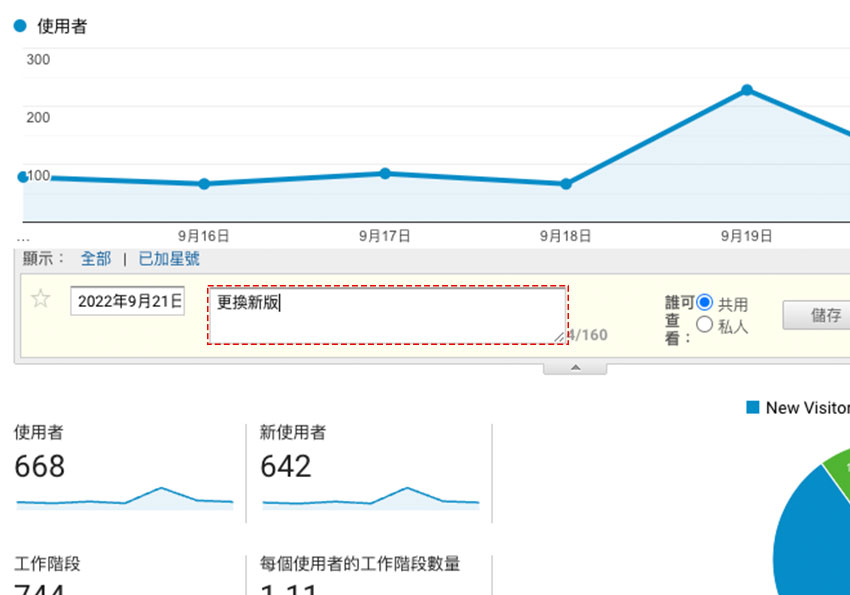
而Google Analytics除了可以分析網站的流量外,甚至還可將網站進行任何的變動時,將備忘錄記錄在Google Analytics中,如此一來就方便自己隨時追縱,同時也可知道當作了這些的調整後,是否為網站的流量有帶來幫助,因此有使用Google Analytics的朋友,也一塊來看看,怎麼將備忘錄記錄在Google Analytics中吧!
Step1
首先進到Google Analytics的管理後台,點一下目標對象中的總覽,再點右邊的向下箭頭。
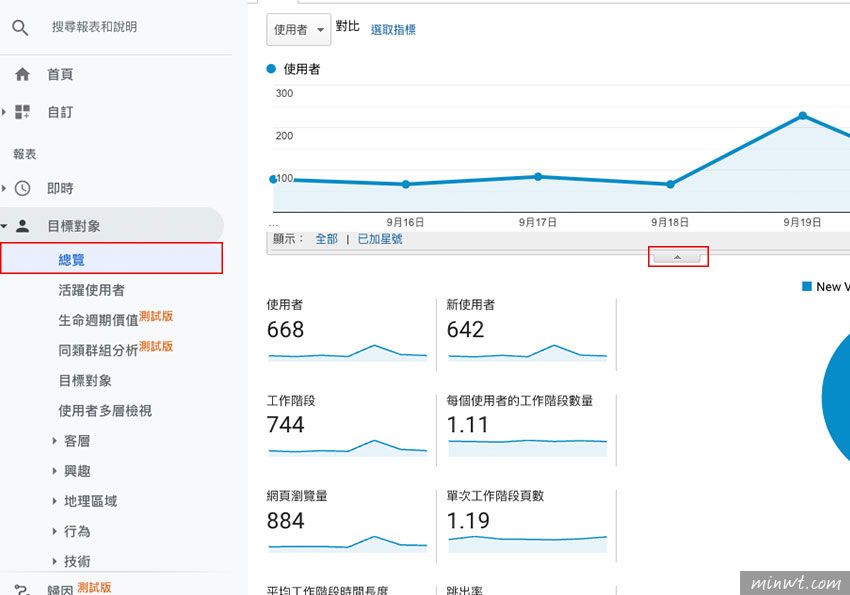
Step2
接著就會展開一個輸入框,這時就可選擇要記錄的日期與內容,當一切都設定完畢後,再按後方的儲存鈕。
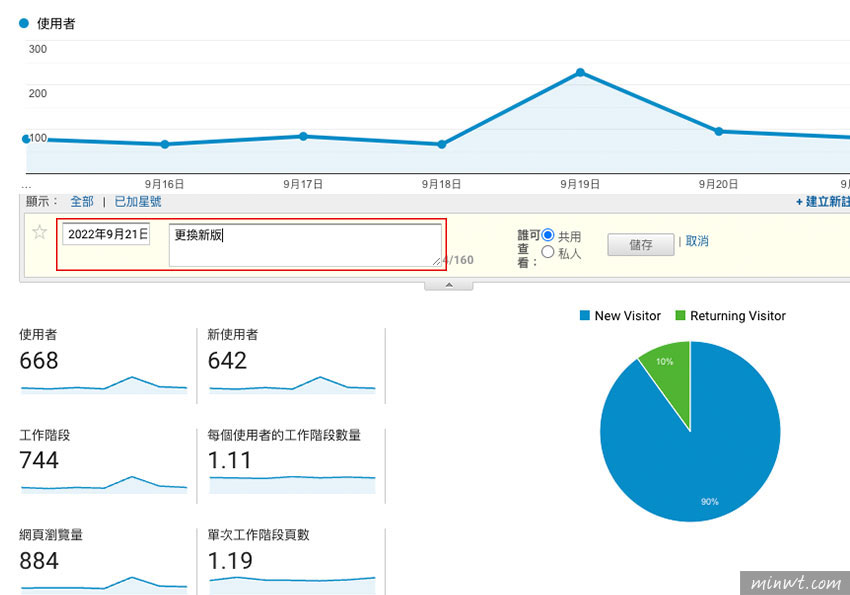
Step3
當儲存完畢後,在下方的時間軸就會看到一個泡泡框。
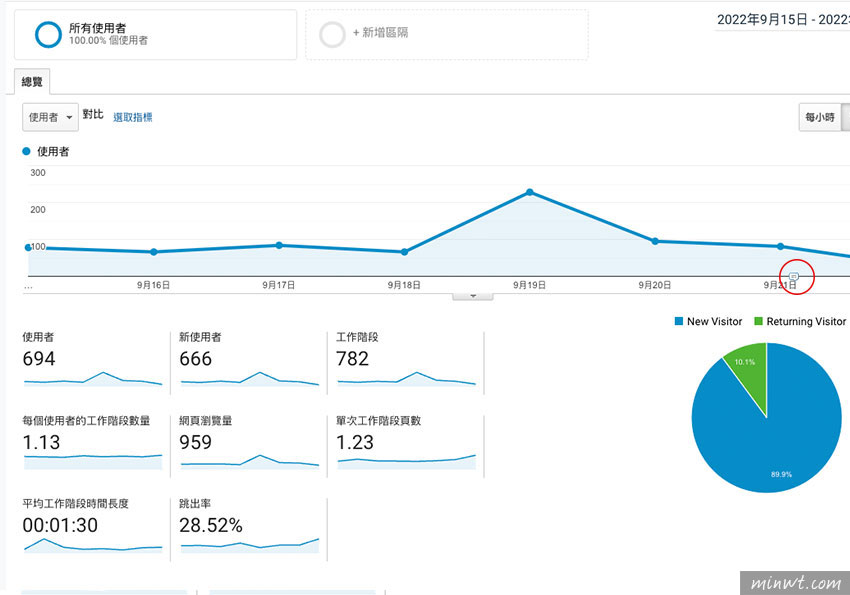
Step4
點開來後,就可看到剛剛所記錄的事件,甚至也可按編輯再作修改,因此下回當網站有作任何調整時,記得將異動的狀況,記錄到Google Analytics才不會事後忘了當初做了什麼調整。